Hallo Verdeboreale!
Erst einmal herzlich Willkommen hier im Forum und viel Spaß hier.

Ja, diese Möglichkeit gibt es -- auf einen Umweg.
Der Smart-Pinsel in Photoshop Elements macht -- wenn ich mich richtig erinnere --
nichts anderes, als sich an den Kontrasten zu orientieren.
Prinzipiell also das Gleiche, wie das Werkzeug "Schnellauswahl".
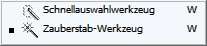
Du kannst also wie folgt vorgehen:
Du wählst das Schnellauswahlwerkzeug

und gehst mit diesem über die Bereiche, die Du
verändern möchtest.
Damit wird eine Auswahl erstellt, die sich -- wie auch der Smart-Pinsel --
anhand der im Bild vorhandenen Kontraste orientiert.
Nun legst Du einfach direkt eine gewünschte Einstellungsebene an.
Dabei wird die zuvor erstellte Auswahl automatisch mit übernommen und Du
kannst z. B. mit der Einstellungsebene Farbton/Sättigung die Sättigung verringern kannst.
Dies funktioniert bei allen Einstellungsebenen gleich.
Du findest die Einstellungsebenen, indem Du auf das entsprechende Symbol

unten in er Ebenenübersicht klickst.
Eine andere sehr einfach Möglichkeit ist die Folgende, welche für alle (!)
Änderungen funktioniert:
- Mit der Tastenkombination Strg - J duplizierst Du Deine Ebene, die Du
bearbeiten möchtest.
- Jetzt wendest Du auf diese Ebene nach Herzenslust Änderungen an und
schaust nur auf die Bereiche, die später von dieser Änderung betroffen sein
sollen.
- Nachdem Du dies gemacht hast legst Du Dir mit gedrückter Alt-Taste eine
Ebenenmaske an, indem Du auf das Symbol  in der Ebenenübersicht klickst,
in der Ebenenübersicht klickst,
während Du die Alt-Taste gedrückt hast. Die Änderungen sollten jetzt nicht
mehr sichtbar sein.
- Nun kannst Du mit einem weißen Pinsel (
 ) auf der Ebenenmaske die Änderungen
) auf der Ebenenmaske die Änderungen
wieder ins Bild zurückzeichnen.
- An den Übergängen zu den Grenz-Bereichen (dort an der Grenze wo die
Änderungen nicht zu sehen sein sollen), wählst Du am Besten eine weiche
Pinselspitze - die sorgt dafür, dass die Übergänge weicher werden;
experimentiere hier auch mit unterschiedlichen Pinselgrößen, die auch auf die
Größe der weichen Kante einen Einfluss haben.
- Solltest Du aus versehen (was mir auch immer mal wieder passiert) die
Änderungen über den Bereich hinaus gemalt haben, dann kannst Du das leicht
wieder rückgängig machen, indem Du mit schwarzer Farbe auf der Maske die
Änderungen wieder entfernst.
Das mag vielleicht kompliziert klingen mit der Maske.
Doch prinzipiell ist es sehr einfach und leicht zu verstehen:
Die Maske steuert welche Bereiche der Ebene sichtbar sind.
Dabei sind weiße Flächen komplett sichtbar, schwarze komplett nicht sichtbar
und graue Flächen (die ergeben sich an den Rändern des weichen Pinsels) zum
Teil sichtbar.
Das war auch schon das große Geheimnis

Mit diesen beiden Möglichkeiten, solltest Du in der Lage sein, alle Änderungen
in Deinem Bild nach Herzenslust vorzunehmen und dort aufzubringen, wo Du
sie haben möchtest.
Natürlich gilt das Geschriebene für die Masken auch für die Masken, die bei der
Einstellungsebene angelegt wurden, welche mit dem Schnellauswahlwerkzeug
angelegt wurde.
Du kannst auch dort mit weißer Farbe Bereiche erweitern. Mit schwarzer Farbe
diese zurücknehmen. Und mit Graustufen (auch einfach die Deckkraft des
Pinsels reduzieren) das Ganze feinsteuern.
Ich lasse es an dieser Stelle mal gut sein.
Mit diesen Möglichkeiten solltest Du sehr gut voran kommen und ich denke,
dass der Smart-Pinsel -- sobald Du Dich mit den Masken angefreundet hast --
nur noch selten zum Einsatz kommen wird

Lieben Gruß
Stephan